Precīzs samazinājums no videoklipiem ir izšķiroša pakāpe videoprodukcijā. Ar iMovie tev ir pieejami dažādi veidi, kā noņemt nevēlamas daļas un fokusēties uz būtisko materiālu. Labi samazināts video var būt atšķirība starp vidējiem un pievilcīgiem galaproduktiem. Šajā rokasgrāmatā uzzināsi, kā efektīvi samazināt video iMovie saskarnē.
Galvenās atziņas
- iMovie piedāvā dažādas samazināšanas metodes: pielāgošana, aizpildīšana, samazināšana.
- Izmantojot aizpildīšanas režīmu, vari pārliecināties, ka video paliek pareizajā proporcijā.
- iMovie atbalsta arī zaļā fona efektu izmantošanu un darbu ar vairākām video līnijām.
Solis pa solim rokasgrāmatā
1. solis: importēt video
Pirms tu vari sākt samazināšanu, vispirms jāimportē tavs video iMovie. Atver iMovie un augšupielādē video, kuru vēlies samazināt. Pēc importēšanas tu redzēsi video mediju bibliotēkā.
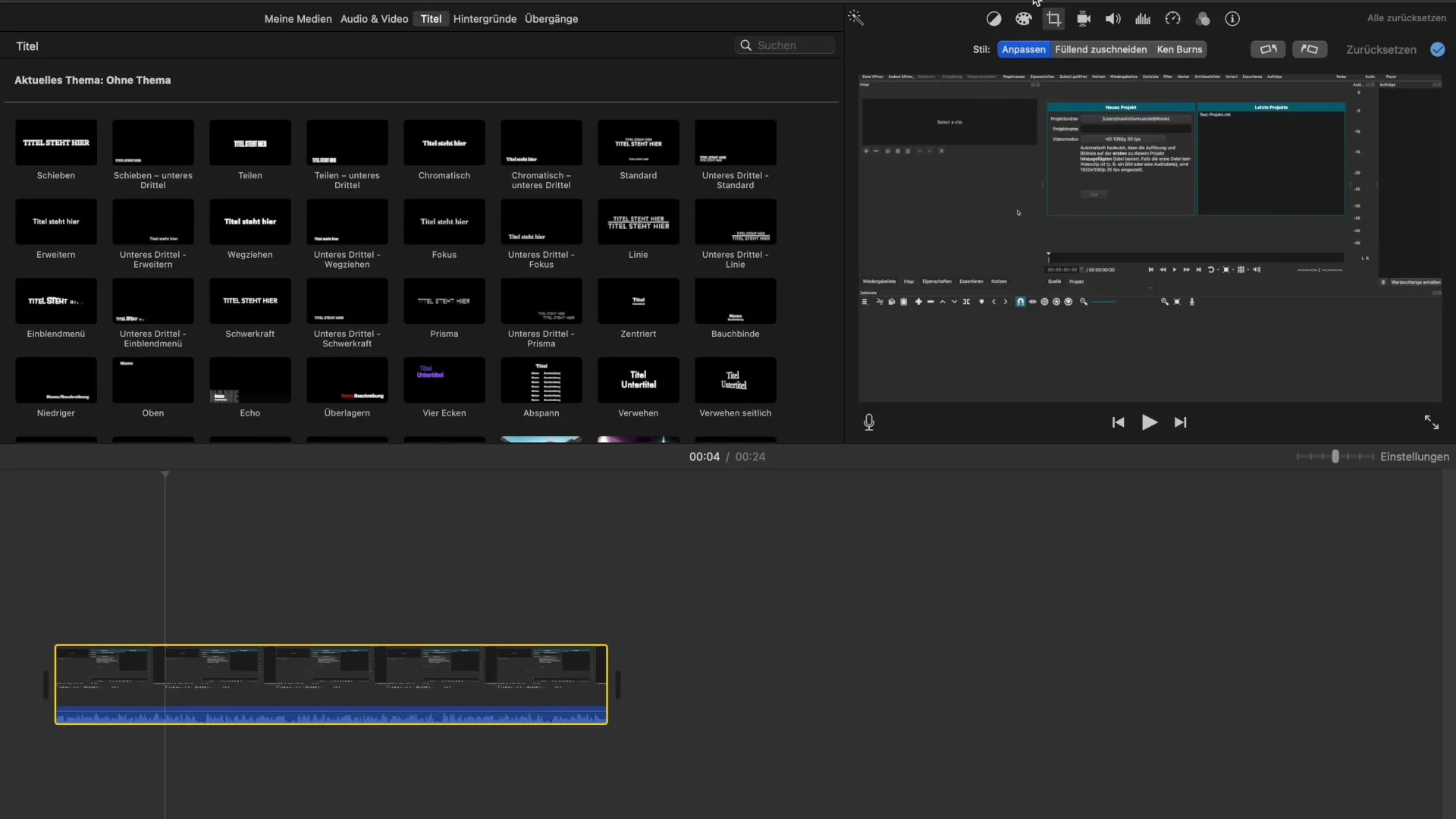
2. solis: izvēlies samazināšanas opciju
Tagad tu izvēlies "Samazināšana" punktu augšējā izvēlnē. Šeit redzēsi trīs dažādas iespējas: "Pielāgot", "Aizpildīt" un "Samazināt". Katram no šiem variantiem ir savas īpatnības un pielietojums.
3. solis: samazināšanas opcija "Pielāgot"
Izmantojot opciju "Pielāgot", vari tieši mainīt video izmēru un atrašanās vietu. Pārvietojiet rāmi, lai precīzi izvēlētos to apgabalu, ko vēlies saglabāt. Tas palīdzēs tev mērķtiecīgi noņemt tos elementus, kas neiederas attēlā.
4. solis: izvēlies samazināšanas opciju "Aizpildīt"
Nākamā opcija, ko vari izmantot, ir "Aizpildīt". Šī metode nodrošina, ka vissvarīgākās daļas video paliek ietvertas rāmī. Vari mainīt video izmēru un precīzi pozicionēt to vēlamajā vietā. Izmanto šo opciju, lai pārliecinātos, ka tavs attēls netiek izkropļots.
5. solis: piemēro samazināšanu
Pēc tam, kad esi izvēlējies tev piemērotāko samazināšanas opciju, vari pielāgot vēlamo teritoriju. Parasti iMovie palīdz tev arī centrēt video vidusdaļu, kas ir īpaši noderīgi, ja strādā ar divām video līnijām vai piemēram, veido skaidrojošus video.
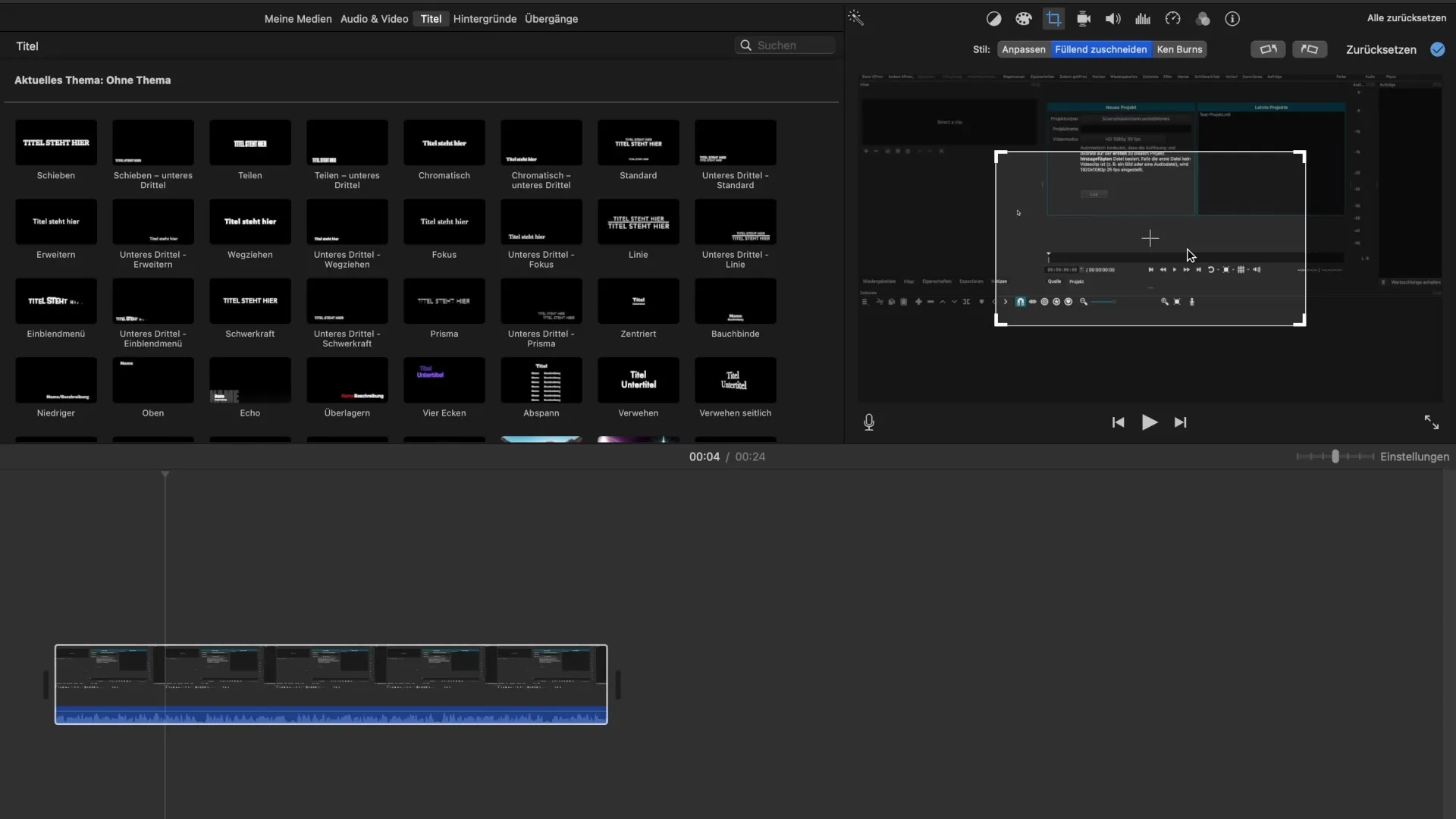
6. solis: darbs ar video līnijām
Ja vēlies pievienot vairākas video līnijas, aktivizē funkciju vairākas joslas rediģēšanai. Tas ļauj tev pārklāt vairākus failus un strādāt precīzāk. Šajā gadījumā ir svarīgi ievērot, kuri video daļas ir redzamas.
7. solis: izmēra pielāgošana
Ja iemontē otro klipu, pārbaudi izmēru proporcijas. Var būt noderīgi pārvietot klipus uz vēlamo vietu un attiecīgi pielāgot to izmēru, lai panāktu harmonisku kopainu.
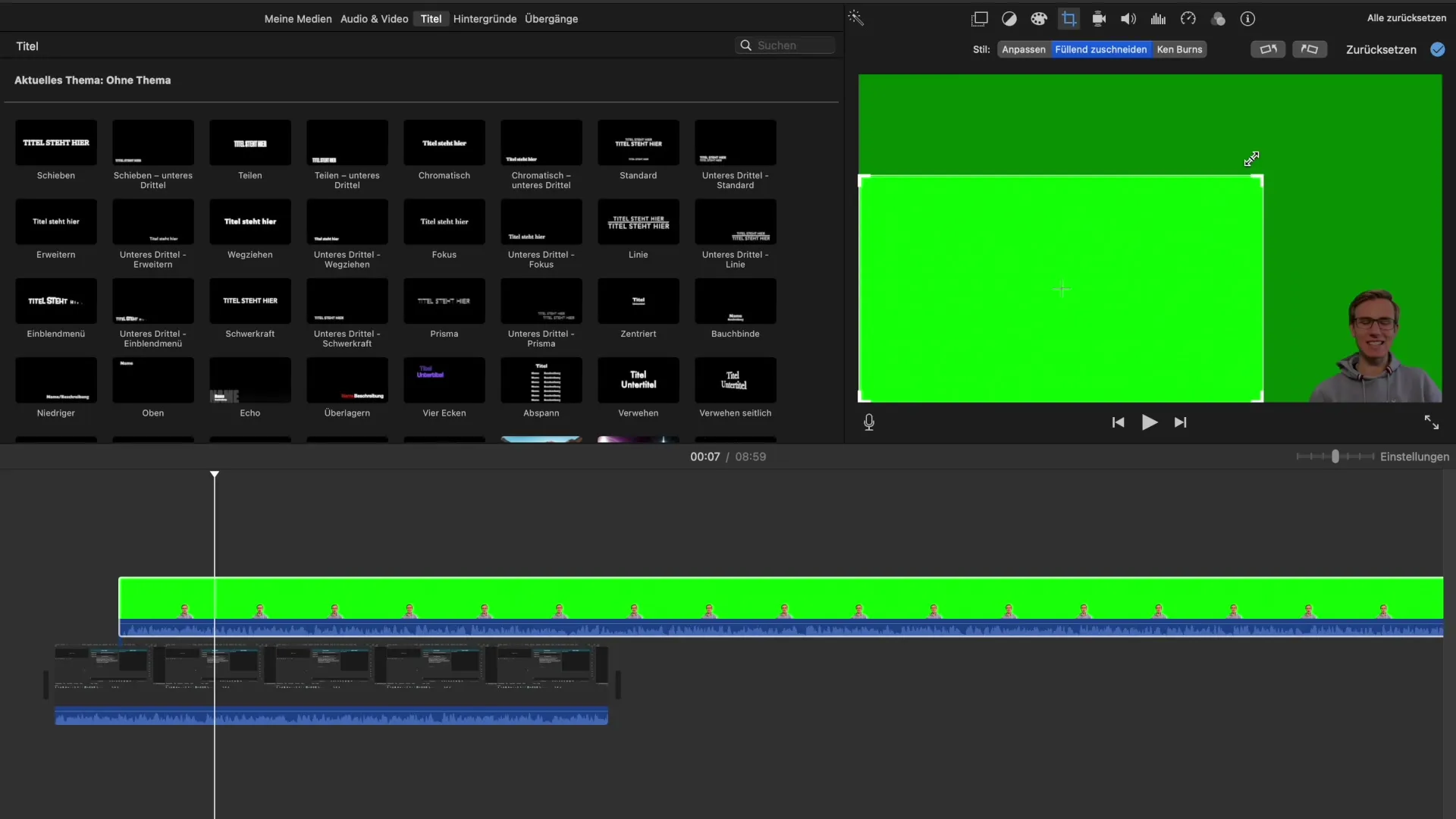
8. solis: rotācija un citi pielāgojumi
Papildus izmēra pielāgošanai vari arī pagriezt savu video. iMovie piedāvā iespēju pagriezt klipu par 90 vai 180 grādiem. Šī funkcija ir īpaši noderīga, ja vēlies mainīt uzņemšanas perspektīvu.
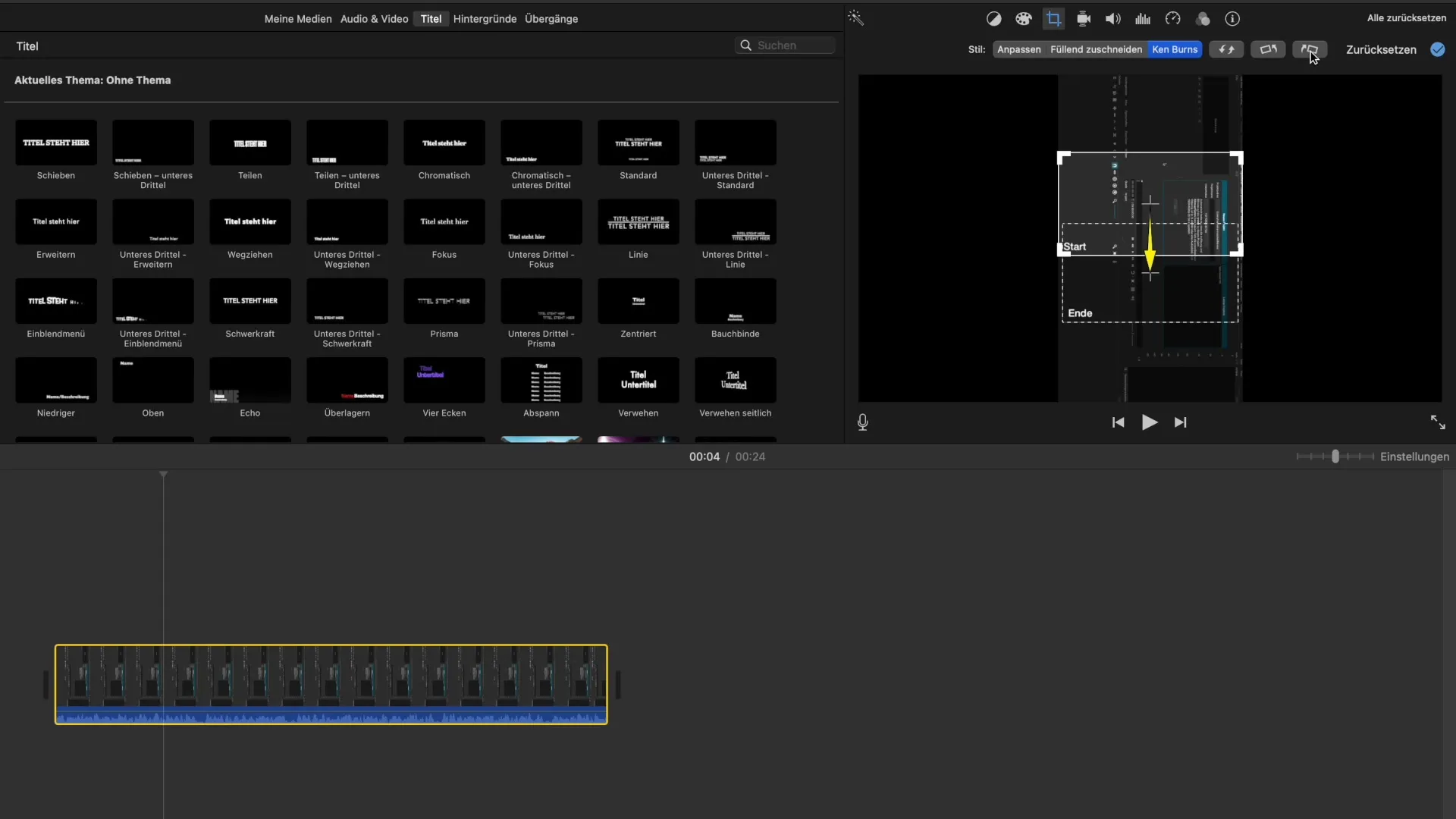
9. solis: papildu iestatījumi
Izmantojot pamata samazināšanas funkcijas, iMovie piedāvā arī papildu iespējas pielāgošanai. Tu vari ar papildu filtru un efektu palīdzību pilnveidot video izskatu un pielāgot to savas mērķauditorijas vajadzībām.
Kopsavilkums - Videoklipu samazināšana iMovie: Ceļvedis
Tagad tev ir pārskats par dažādām tehnikām videoklipu samazināšanai iMovie. Izmantojot dažādas samazināšanas opcijas, tu vari efektīvi pielāgot un optimizēt savu video materiālu. Tev ir izvēle par to, kuru metodi izvēlēties, lai izveidotu pievilcīgus un kvalitatīvus video.
Bieži uzdotie jautājumi
Kā importēt video iMovie?Tu vari importēt savu video, atverot iMovie un augšupielādējot vēlamo video mediju bibliotēkā.
Kādas samazināšanas opcijas piedāvā iMovie?iMovie piedāvā opcijas "Pielāgot", "Aizpildīt" un "Samazināt" dažādām samazināšanas tehnikām.
Kā varu pielāgot video pozīciju?Izvēlies samazināšanas opciju un pārvietojiet rāmi, lai pielāgotu video pozīciju.
Vai varu izmantot vairākas video līnijās iMovie?Jā, iMovie ļauj rediģēt un pārklāt vairākas video līnijas.
Kā darbojas video rotācija iMovie?Tu vari izmantot pagriešanas funkciju iMovie, lai pagrieztu savu video par 90 vai 180 grādiem.


